FoneEraser for iOS on paras iOS-tiedonpuhdistin, joka voi helposti poistaa kaiken iPhonen, iPadin tai iPodin sisällön ja asetukset kokonaan ja pysyvästi.
- Poista iPhonen roskapostitiedostot
- Tyhjennä iPadin välimuisti
- Poista iPhone Safari -evästeet
- Poista iPhone-välimuisti
- Tyhjennä iPad-muisti
- Tyhjennä iPhone Safari -historia
- Poista iPhonen yhteystiedot
- Poista iCloud-varmuuskopio
- Poista iPhone-sähköpostit
- Poista iPhone WeChat
- Poista iPhone WhatsApp
- Poista iPhone-viestit
- Poista iPhone Photos
- Poista iPhone-soittolista
- Poista iPhonen rajoitusten pääsykoodi
Kuinka saada Snapchat iPadiin: 2 tehokasta tapaa ladata se
 Päivitetty Lisa Ou / 03. huhtikuuta 2023 09:30
Päivitetty Lisa Ou / 03. huhtikuuta 2023 09:30Snapchat on suosittu viestisovellus, koska viesti voi sisältää kuvia ja videoita. Tähän sovellukseen liittyvä hyvä puoli on, että voit käyttää lukemattomia suodattimia kuvia otettaessa. Lisäksi siinä on myös ainutlaatuinen ominaisuus, jossa se katoaa, kun viestiä tarkastellaan. Lisäksi se tukee Android-puhelimia, iPhoneja ja muita laitteita. Voitko tässä tapauksessa saada Snapchatin iPadille?
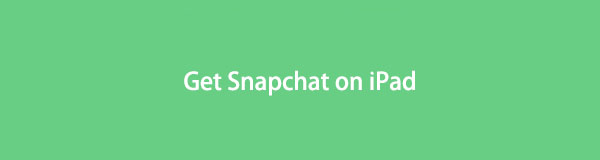
Vaikka iPadissa ei ole Snapchat-sovellusta, voit silti saada sen. Voit tarkastella kahta alla olevaa opetusohjelmaa, joissa voit ladata sovelluksen vaivattomasti. Näet myös muita Snapchatiin liittyviä vinkkejä. Haluatko tietää lisää? Jatka lukemista.
FoneEraser for iOS on paras iOS-tiedonpuhdistin, joka voi helposti poistaa kaiken iPhonen, iPadin tai iPodin sisällön ja asetukset kokonaan ja pysyvästi.
- Puhdista ei-toivotut tiedot iPhonesta, iPadista tai iPod touchista.
- Poista tiedot nopeasti yhdellä kerralla, mikä voi säästää aikaa paljon tiedostoja varten.

Opasluettelo
Osa 1. Kuinka saada Snapchat iPadiin App Storen avulla
Paras tapa ladata sovelluksia on käyttää App Storea, jos käytät Apple-laitteita. Se on kuin Android-puhelimien Google Play -kauppa. Hyvä puoli tässä sovelluksessa on, että sen avulla voit ladata suojattuja sovelluksia. Mutta saatat ihmetellä: onko Snapchat saatavilla iPad App Storeen? Tietysti kyllä. No, sinun on suoritettava joitain temppuja päästäksesi Snapchatiin App Storessa.
Vaihe 1Sinun on varmistettava, että iPad on yhdistetty Wi-Fi-verkkoon tai muuhun Internet-yhteyteen. Etsi sen jälkeen App Store -sovellus iPadistasi ja avaa se välittömästi. Kirjoita myöhemmin Snapchat pääkäyttöliittymän yläosassa olevaan hakupalkkiin. Tässä tapauksessa haettu sovellus ei vielä näy näytölläsi. Napauta ensin Suodattimet-painiketta ja valitse Vain iPhone -painiketta sovelluksen vasemmalla puolella.
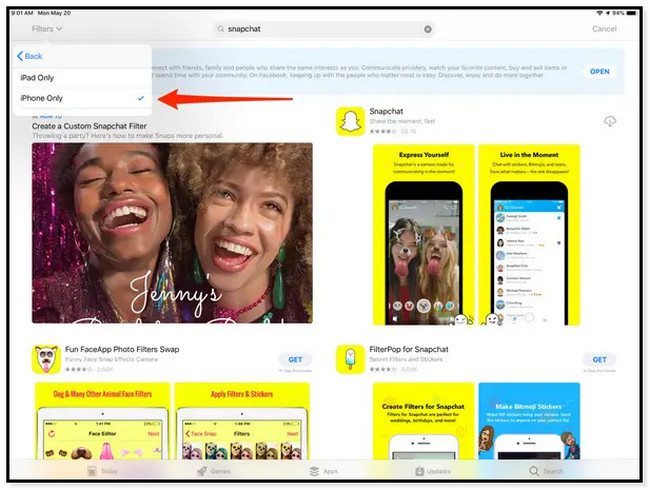
Vaihe 2Näet nyt iPadissasi piilotetut sovellukset. Napauta Saada -painiketta tai Mini Cloud -kuvaketta vieressä Snapchat nimi. Internet-yhteytesi nopeudesta riippuen odota muutama sekunti tai minuutti latausta varten. Avaa sen jälkeen ladattu sovellus ja tarkista, että se ei sovi iPadisi näytön kuvasuhteeseen. Myöhemmin voit luoda tilisi tai kirjautua sisään napauttamalla Kirjaudu sisään tai Rekisteröidy painikkeet.
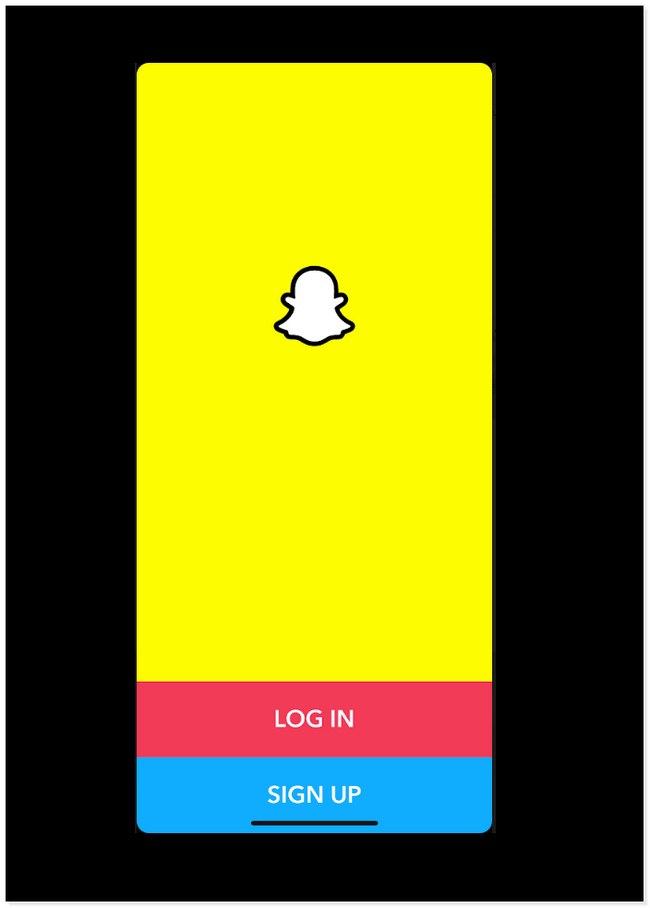
Tämän menetelmän lisäksi alla on toinen toimenpide iPad Snapchatin hankkimiseksi. Jos haluat tietää ja löytää toisen tavan, vieritä alas.
FoneEraser for iOS on paras iOS-tiedonpuhdistin, joka voi helposti poistaa kaiken iPhonen, iPadin tai iPodin sisällön ja asetukset kokonaan ja pysyvästi.
- Puhdista ei-toivotut tiedot iPhonesta, iPadista tai iPod touchista.
- Poista tiedot nopeasti yhdellä kerralla, mikä voi säästää aikaa paljon tiedostoja varten.
Osa 2. Kuinka saada Snapchat iPadiin ostettujen sovellusten luettelosta
Kun olet ostanut sovelluksen, se näkyy App Storen ostetun ominaisuuden luettelossa. Jokainen App Storesta lataamasi sovellus näkyy tässä.
Joten voit ladata ostamasi sovelluksen uudelleen, jos poistat sen tai käytät sitä muilla laitteilla nopeasti ja helposti. Sinun tarvitsee vain kirjautua sisään Apple ID:lläsi, joka on yhdistetty käyttämääsi App Storeen. Alla on vaiheet Snapchatin lataamiseksi ostettujen luetteloon. Rullaa alas.
Vaihe 1Avaa tai käynnistä App Store iPadillasi. Paikanna myöhemmin Profiili -kuvaketta sovelluksen oikealla puolella.
Vaihe 2Vieritä alas ja löydä Osti -painiketta. Sinun tarvitsee vain napauttaa sitä; näet sen sisällä monia vaihtoehtoja ja sovelluksia.
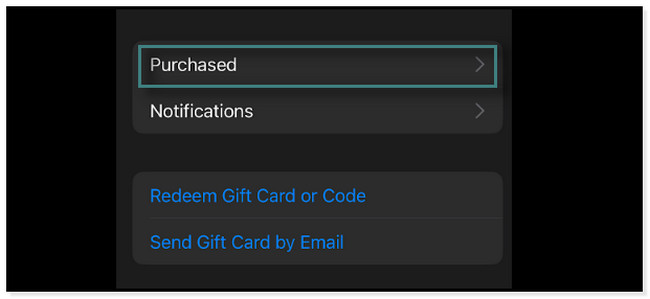
Vaihe 3Sisällä Osti -osiosta, etsi Snapchat-sovellus. Napauta sen jälkeen Lataa -painiketta ja lataa sovelluksen uusin yhteensopiva versio. Odota, kunnes prosessi on valmis.
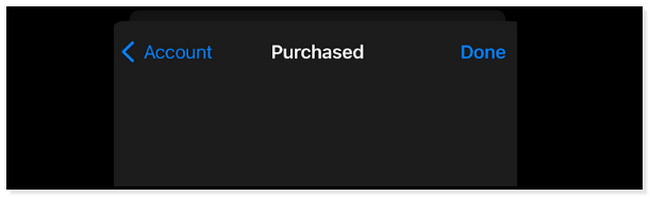
Bonusvinkki: Kuinka rekisteröidä Snapchat-tili
Jos käytät Snapchatia ensimmäistä kertaa, tässä on tilin rekisteröintiopas. Voit ohittaa tämän osan, jos sinulla on jo olemassa oleva tili. Alla on yksityiskohtaiset vaiheet Snapchat-tilin rekisteröimiseksi onnistuneesti. Rullaa alas.
Vaihe 1Käynnistä Snapchat-sovellus iPadillasi. Sen jälkeen näet 2 vaihtoehtoa sovelluksen alareunassa. Parasta olisi napauttaa Kirjaudu painike, yleensä sinisenä.
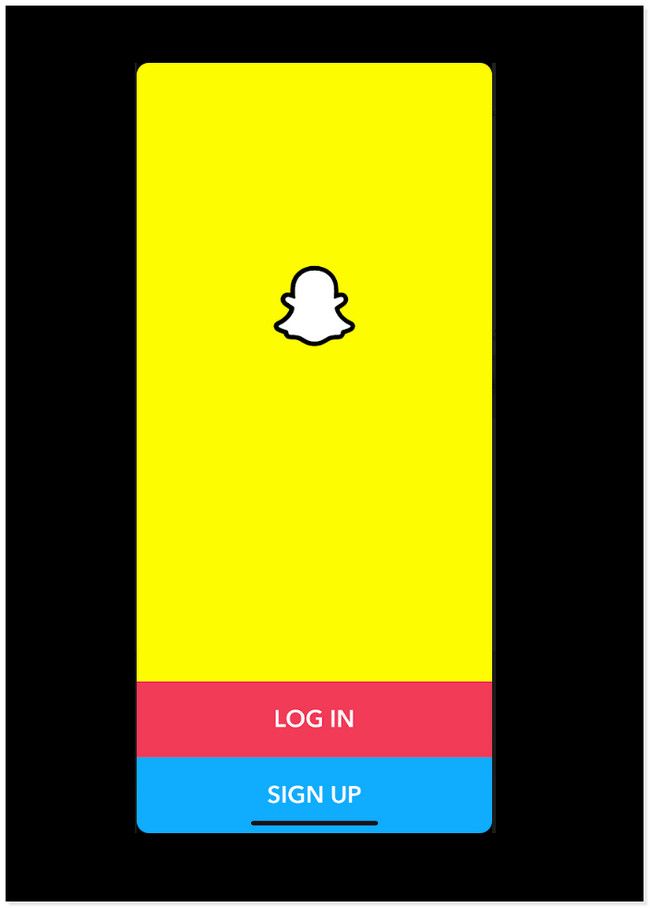
Vaihe 2Sovellus vaatii sinua antamaan etunimesi ja sukunimesi. Kun olet suorittanut ne, voit napauttaa Rekisteröidy ja hyväksy -painiketta jatkaaksesi seuraaviin vaiheisiin.
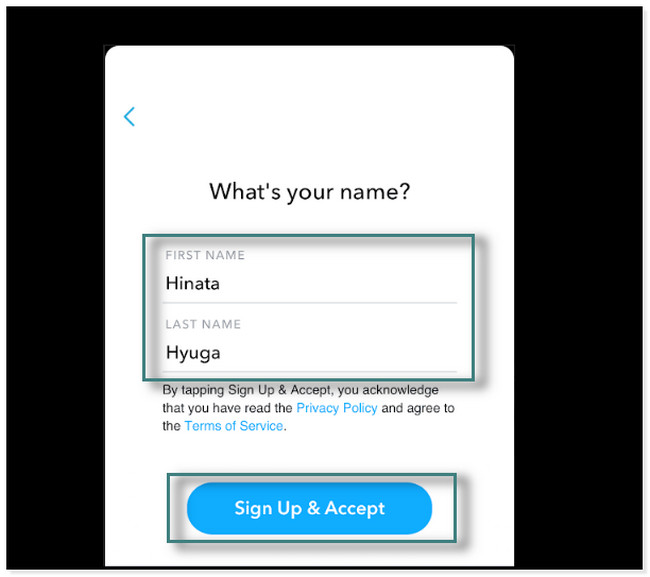
Vaihe 3Noudata tietojasi koskevia näytön ohjeita. Sinun on oltava vähintään 13-vuotias voidaksesi käyttää sovellusta. Se johtuu ikärajoituksista. Sovellus pyytää myös matkapuhelinnumeroasi ja vahvistusta. Sen jälkeen Snapchat asettaa käyttäjätunnuksesi automaattisesti. Napauta jatkaa -painiketta nähdäksesi sovelluksen pääkäyttöliittymän.
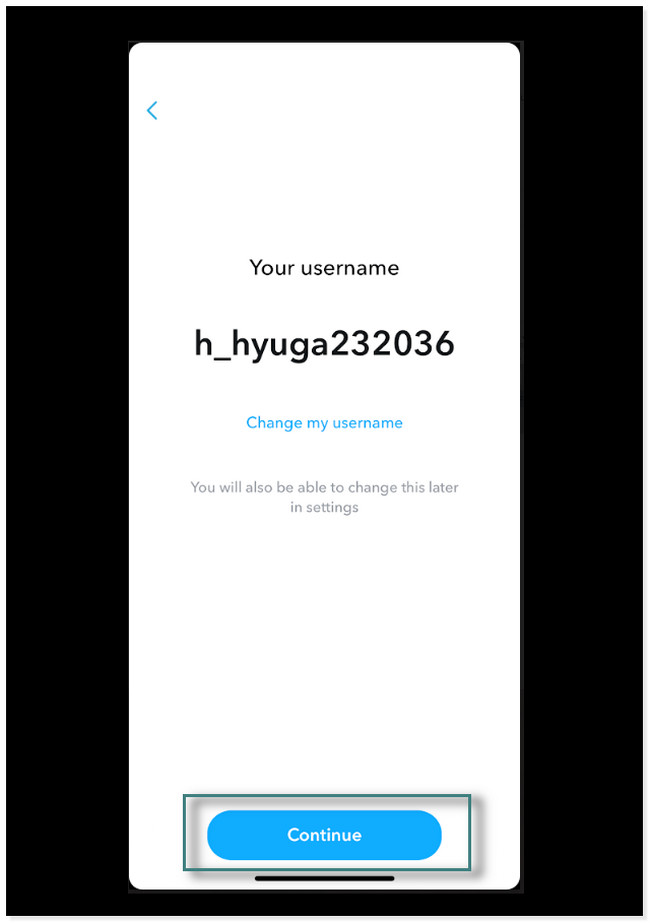
Vaihe 4Sovelluksen alareunassa näet sen erilaiset vaikutukset. Jos haluat lisää, napauta Tutkia -painiketta. Myöhemmin tutustu kaikkiin Snapchatin ominaisuuksiin.
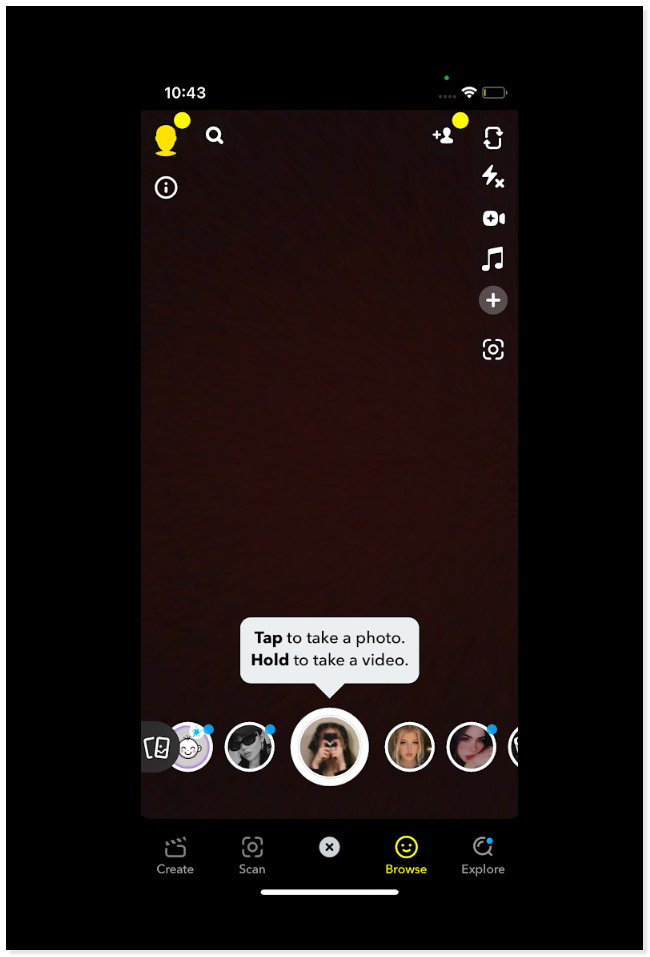
Osa 3. Bonusvinkit: Snapchat-tilin poistaminen FoneEraser for iOS -sovelluksella
Entä jos haluat poistaa tai poistaa Snapchat-tilisi, mukaan lukien sen tiedot? Onneksi, FoneEraser iOS: lle on täällä! Siinä on ominaisuus, jonka avulla voit poistaa sovelluksia iPadistasi. Se sisältää kyseisen sovelluksen tiedot. Se on yksi luotettavimmista ohjelmistoista, koska se on 100% turvallinen. Lisäksi voit käyttää sen esikatselutyökalua nähdäksesi valokuvat, videot, yhteystiedot tai muut ennen niiden poistamista. Alla on nopea opas Snapchatin poistamiseen iPadista. Jatka eteenpäin.
FoneEraser for iOS on paras iOS-tiedonpuhdistin, joka voi helposti poistaa kaiken iPhonen, iPadin tai iPodin sisällön ja asetukset kokonaan ja pysyvästi.
- Puhdista ei-toivotut tiedot iPhonesta, iPadista tai iPod touchista.
- Poista tiedot nopeasti yhdellä kerralla, mikä voi säästää aikaa paljon tiedostoja varten.
Vaihe 1Lataa FoneEraser for iOS tietokoneellesi. Tämän jälkeen määritä se ja käynnistä se välittömästi aloittaaksesi prosessin.
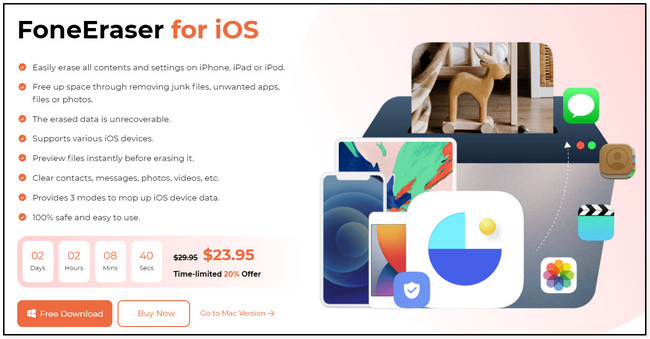
Vaihe 2Käynnistyksen jälkeen työkalu edellyttää iPadin liittämistä tietokoneeseen. Voit käyttää siihen kaapelia. Napauta myöhemmin Luottamus -painiketta tabletissasi.
Huomautus: Jos et saa yhteyttä tablettiin, napsauta Yhdistettyä laitetta ei voida tunnistaa painiketta.
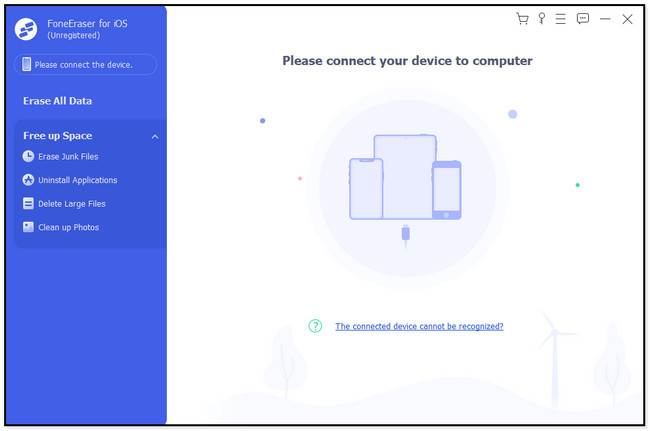
Vaihe 3Etsi työkalun vasemmalta puolelta Vapauta tila osio. Sen alla huomaat valinnat, joita voit tehdä tietokoneella. Sinun tarvitsee vain valita Poista sovellukset vaihtoehto. Ohjelmisto skannaa käytettävissä olevat sovellukset pääliittymän oikealla puolella.
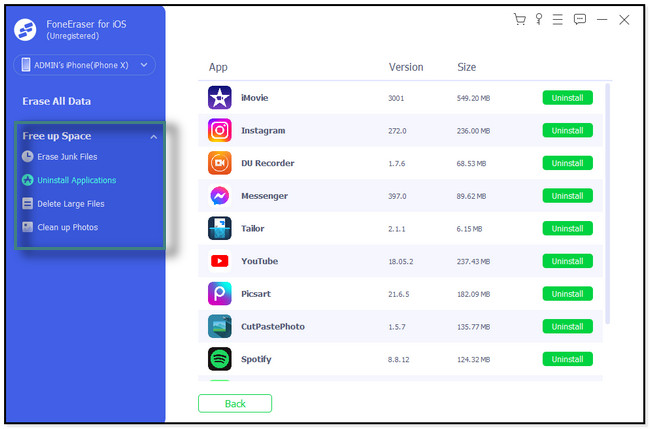
Vaihe 4Etsi Snapchat-sovellus työkalun oikealta puolelta. Napsauta myöhemmin Uninstall -painiketta poistaaksesi tai poistaaksesi tilisi, mukaan lukien sen tiedot, perusteellisesti.
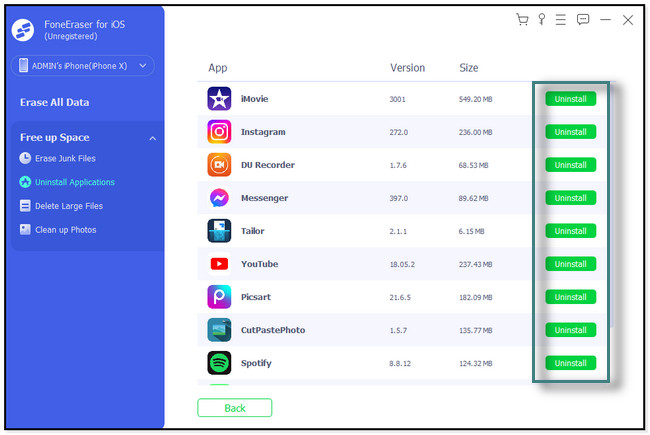
FoneEraser for iOS on paras iOS-tiedonpuhdistin, joka voi helposti poistaa kaiken iPhonen, iPadin tai iPodin sisällön ja asetukset kokonaan ja pysyvästi.
- Puhdista ei-toivotut tiedot iPhonesta, iPadista tai iPod touchista.
- Poista tiedot nopeasti yhdellä kerralla, mikä voi säästää aikaa paljon tiedostoja varten.
Osa 4. Usein kysyttyä Snapchatin hankkimisesta iPadiin
1. Miksi Snapchat ei avaudu iPadissani?
On monia mahdollisia syitä, miksi Snapchat ei avaudu iPadissa. Yksi todennäköisistä syistä on Internet tai Wi-Fi-verkkosi epävakaa. Tämän lisäksi se voi johtua siitä, että sovellus tarvitsee päivityksen, jotta voit käyttää sen uusia ominaisuuksia. Lopuksi se voi johtua siinä olevista välimuistitiedoista. Tässä tapauksessa tyhjennä ne, jotta sovelluksen suorituskyky sujuu.
2. Voinko käyttää Snapchatia safarilla?
Ei. Et voi käyttää Snapchatia Safarissa toisin kuin Chromessa. Kun pääset verkkosivulle, sinun on silti ladattava sovellus. Tai kun sinulla on jo sovellus, se näyttää sinulle avoin -painiketta näytön oikeassa yläkulmassa.
On monia tapoja ladata Snapchat iPadiin. Tämä viesti antaa sinulle 2 nopeaa tapaa tehdä se. Sen lisäksi se antaa sinulle ylimääräisiä vinkkejä Snapchatiin. Se sisältää FoneEraser iOS: lle poistaaksesi Snapchat-tiedot, jos haluat. Lataa ohjelmisto löytääksesi lisää.
FoneEraser for iOS on paras iOS-tiedonpuhdistin, joka voi helposti poistaa kaiken iPhonen, iPadin tai iPodin sisällön ja asetukset kokonaan ja pysyvästi.
- Puhdista ei-toivotut tiedot iPhonesta, iPadista tai iPod touchista.
- Poista tiedot nopeasti yhdellä kerralla, mikä voi säästää aikaa paljon tiedostoja varten.
